Hogyan laytkub gyűjtőbe vagy a kezüket
Mester hendmeydery gyakran szembesülnek azzal az igénnyel, hogy a kép minden apró tárgy egy tökéletesen fehér, megtartva a fényes és színes árnyalatok nélkül pereviraniya színek (feltéve, hogy a fotó).
Az utcán, mint mindig felhős, eső, hó, tornádó. House of rossz világítás, fény, az egyik, háziállat aludni. A fényképek nem látott. A legjobb, hogy készített egy sötét és homályos.
Ebben az esetben, hogy egy jó fénykép a téma szüksége lesz egy speciális eszköz - vagy laytkub gyűjtőbe. Különleges doboz áttetsző (áteresztő fény) falak és felfüggesztett több oldalról jó teljesítmény világító eszközök. További képek lehetnek gyári vagy házi.
Hogyan laytkub saját kezét?

- Vegyünk egy egyszerű kartondoboz oldalhossznál 30-50 cm. A központban az oldalfal (és lehet a hátsó is) és a felső „tető” vágott négyzetes lyukakkal, onnan a szög \ széleit 3-5 cm a dobozban. Az első oldalon a szabadság teljesen nyitott szegély.
- Minden nyílást (kivéve az elülső oldalon lévő) lezárás a fényáteresztő papírt (sütés, pauszpapír, stb), vagy vékony fehérállomány, amely a fényt.
- A dobozban, sima átmenetet, kezdve a tetején a hátsó fal és a csökkenő az aljára, helyezzen egy papírlapot vagy egy sűrű, fehér szövet.
- Állítsa be a zárójelben vagy snap 2-4 fénycsöves (fehér) fény.
- Laytkub kész! Akkor képeket.
Így vesszük objektumot kell fényképezett, betette a központban laytkuba, kapcsolja be a lámpákat. Mi egy pár kép különböző szögekből. Minél több kép, annál valószínűbb, hogy a legjobb eredményt, ami minimum utómunka.

Én általában fotózni makró üzemmódban (virág ikont a kamera), és állítsa a manuális fehéregyensúly, vaku használata nélkül.
A fehéregyensúly beállítása összpontosítva fehér papírlapra vagy szürke háttér (esetünkben már a gyűjtőbe a mellékelt világítás).
Microsoft képkezelőben
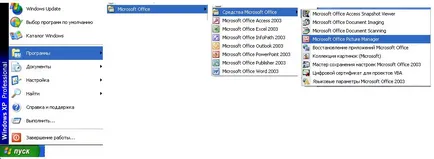
Nyissa meg a program lehet közvetlenül a mappát a képek, amelyek csökkent a kamera -
jobb klikk a kép - nyitott - Microsoft képkezelőben.
Továbbá, ha a kép állítólag átterjedt néhány online forrás, vagy postai úton, akkor jobb, hogy a „könnyebb” tömöríteni a kötet:
Kiválasztása panel a menüből: Ábra - Compress Pictures. Úgy tűnik, hogy a megfelelő aljzatba. Válassza ki a „borogatást. dokumentumok „, és kattintson az OK gombra. Mentse el a képet (File - Save, vagy kattintson a "lemez").

Most folytassa a feldolgozás a fotó is. Annak ellenére, hogy a világítás a lámpák, a kép még mindig gyakran minden kiderül darkish színes vagy helytelenül továbbított.
Meg kell megjavítani.
Kezdeni, igazítsa a fehéregyensúlyt.
Kiválasztása az eszköztáron „Edit Képek” - úgy tűnik, hogy a megfelelő aljzatba az eszközöket.
Felderül a képet, nyomja meg a Színes gombot, megjelenik a fenti - a szín. A kurzor a „látvány”. Ez a látvány azt sugallja, a legsötétebb helyen a háttérben, és nyomjuk meg a bal egérgombot.
Photo világosítja. Ha a szín túlságosan fehér, így nem látszik néhány részletet, majd megszakítja a műveletet (nyíl „vissza” az eszköztáron). És akkor ismétlem, csak a látvány, tedd egy másik helyen, ragyogóbb.
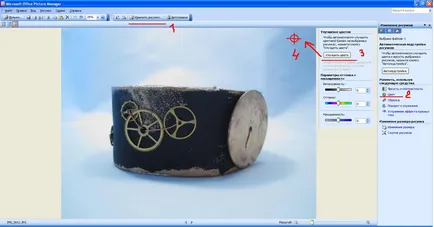

Leggyakrabban, ha a fény már beállítva, és a termék nem rendelkezik egyedi funkciók, ez lehetséges, és megáll.
Menteni a fényképet, és terjedt el a kívánt helyre.
De ha az eredmény nem elégedett - akkor is játszani intenzitással, színárnyalat és színtelítettség képeket. Ezek a menük található ugyanazon a panelen, amelyek javítják a fényt.
Ha több képet (egy tárgy vagy több hasonló) hozott azonos feltételek mellett lehet alkalmazni a kötegelt feldolgozás.
Ehhez a bal felső sarokban, válassza a ikont képviseletét a miniatűr, minden kép jelenik meg előttünk, amelyek ebben a mappában:
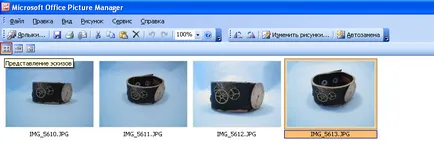
Az egérrel és a gazdaságban a bal gombot, vagy válassza ki az összes képet, vagy azon keresztül ctrl válassza néhány szükséges.

Következő ismét kattintson az eszköztár - Edit Képek - Színes - Javítani szín és egy szem pont a legsötétebb helyen háttérben.
Minden kép megváltozott:

Most egyedül hozzuk minden fotót a tökéletesség és megtartása.
Ezen felül, akkor korrigálja a méret a kép, forgassa vagy billentse.
Csökkentse a felesleges mezőket vagy fenntartani egy külön része a képnek
Ide Kép menü - Cut. Képek jelennek meg a sarkokban. Segítenek szét a felesleges, kattintson az OK gombra, és mentse a kész rajzot.

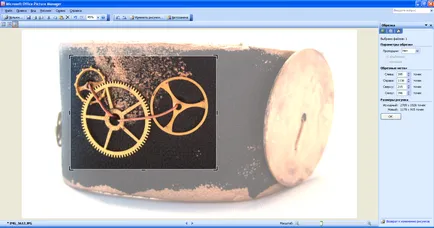
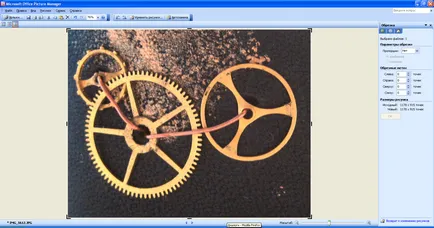
képforgatás
Egy egyszerű módja annak, hogy kapcsolja be a rajz szigorúan 90 fokban - bal és jobb nyilak az eszköztáron.
Ha meg akarjuk változtatni a lejtőn egy bizonyos fokú, akkor:
Rajz - Forgatás és tükrözik - jobb újra megjelenik aljzatba.
Itt lehet kiválasztani egy bizonyos számú fokban, hogy el szeretné forgatni a képet, vagy a nyilak segítségével kézzel beállítani a kívánt sor.
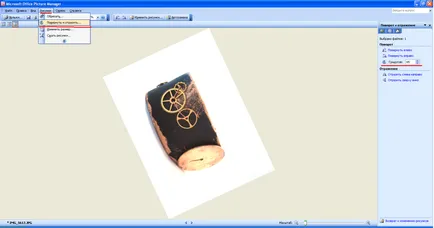
Azt is megváltoztathatja a kijelző a kép fentről lefelé vagy balról jobbra.

Ugyanabban a programban, számos hasznos funkcióval rendelkezik, akkor a saját belátása szerint. De a legalapvetőbb kapcsolatos képszerkesztő, mondom és a show.